

By Gina Barrow, Last Update: November 11, 2022
SMS oder Textnachrichten scheinen aufgrund des überwältigenden Aufstiegs von Instant Messaging jetzt zurückhaltende Funktionen von Smartphones zu sein. Allerdings kann man seine Bedeutung nicht leugnen. Es ist noch nicht lange her, dass die einzige Art der Kommunikation Anruf und SMS waren und wir hauptsächlich ständig Textnachrichten senden und empfangen. Es ist also immer noch wichtig zu wissen, wie es geht Textnachrichten vom iPhone 13 auf den Computer übertragen.
Textnachrichten sind in unserem täglichen Leben bis heute immer noch von Bedeutung, ob privat oder beruflich. Es gibt wirklich einige Dinge, die besser per SMS gesagt werden können, besonders wenn Sie kein Fan von Internet-Messaging sind.
Einige Leute müssen sogar eine Kopie ihrer SMS auf anderen Geräten wie dem Computer aufbewahren, um sie zu sichern, falls sie auf ihren iPhones gelöscht werden könnten.
Im heutigen Beitrag gehen wir die 4 verschiedenen Wege weiter durch So übertragen Sie Ihre Textnachrichten kostenlos vom iPhone-Gerät auf Ihren Computer.
Teil 1: So richten Sie das iPhone 13 ein, um Textnachrichten auf einem Mac-Computer zu erhaltenTeil 2: Textnachrichten vom iPhone 13 über iTunes auf einen Computer übertragenTeil #3: Übertragen Sie Ihre Textnachrichten mit FoneDog Phone Transfer schnell vom iPhone 13 auf Ihren ComputerTeil Nr. 4: Senden Sie Textnachrichten per E-Mail, um sie auf Ihren Computer zu übertragenTeil 5: Zusammenfassung
Apple hat die Möglichkeit, Ihre Textnachrichten so einzurichten, dass sie zwischen iOS-Geräten synchronisiert werden. Wenn Sie zu beschäftigt sind, um während der Arbeit auf Ihr Telefon zu schauen, können Sie Ihre SMS auf Ihrem Mac einrichten und synchronisieren, damit Sie nichts Neues verpassen!
Sie können SMS und MMS auf Ihrem Mac empfangen, indem Sie sich mit derselben Apple-ID bei iMessage anmelden und mindestens iOS 8 oder höher haben. Befolgen Sie die nachstehenden Schritte zur Einrichtung Ihres iPhone 13, um Textnachrichten auf Ihrem zu erhalten Mac Computer, sodass Sie Textnachrichten ganz einfach vom iPhone 13 auf den Computer übertragen können.
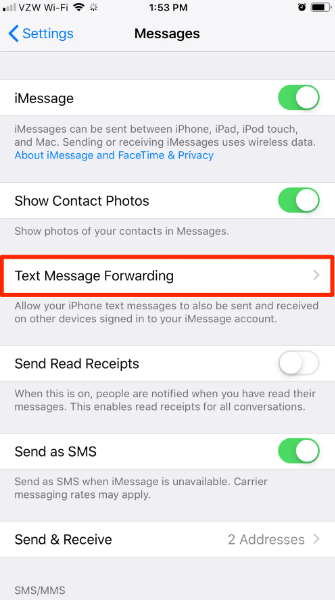
Das Senden von Nachrichten auf dem Mac ist ziemlich cool. Tatsächlich haben Sie eine Reihe von Funktionen zur Auswahl. Sie können Text, animierte Effekte, Fotos, Audionachrichten, Sticker und mehr senden. iOS-Geräte empfangen und senden die Nachrichten über iMessage.
Wenn Sie an einen Freund oder Kollegen senden, der kein iOS-Gerät verwendet, können Standardgebühren anfallen, da die Nachricht als Textnachricht gesendet wird und Ihr Mobilfunknetz nutzt.
Wenn Sie einen Windows-Computer verwenden, können Sie Ihre Textnachrichten auch mit iTunes von einem iPhone 13 auf Ihren Computer übertragen. Dieser Prozess ist jedoch ziemlich herausfordernd, da Sie sich mit technischen Details befassen werden. Lesen Sie weiter, um zu erfahren, wie Sie Textnachrichten vom iPhone 13 auf den Computer übertragen.
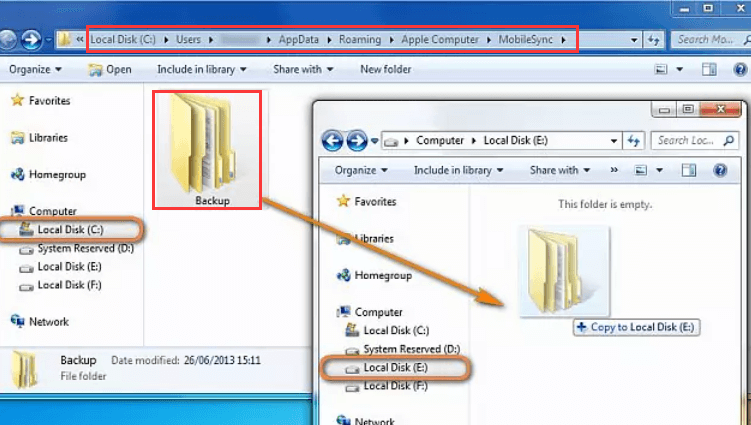
Dies ist ein Archiv Ihrer Textnachrichten. Wenn Sie diese Methode zu technisch finden, können Sie mit dem nächsten Teil fortfahren, um weitere Optionen zum Übertragen von Textnachrichten vom iPhone 13 auf den Computer zu erhalten.
Der schnellste Weg, Textnachrichten vom iPhone 13 auf einen Computer zu übertragen, ist die Verwendung FoneDog Telefonübertragung.
Telefonübertragung
Übertragen Sie Dateien zwischen iOS, Android und Windows-PC.
Übertragen und sichern Sie Textnachrichten, Kontakte, Fotos, Videos und Musik auf einfache Weise auf dem Computer.
Voll kompatibel mit den neuesten iOS und Android.
Free Download

Diese Übertragungssoftware soll Benutzern von verschiedenen Plattformen dabei helfen, ihre Daten ohne weitere Komplikationen an einem Ort zu erhalten. Mit FoneDog Phone Transfer können Sie Dateien zwischen Ihrem iPhone zu iPhone, iPhone zu Computer und sogar plattformübergreifend wie Android übertragen. Zum Beispiel können Sie übertragen Sie Ihre Nachrichten von Android zu Android.
Was FoneDog Phone Transfer zu einer ausgezeichneten Wahl für Sie macht, ist die selektive Übertragungsfunktion, bei der Sie nur entscheiden können, welche Dateien verschoben werden sollen. Sie können Nachrichten, Kontakte, Musik, Fotos und mehr übertragen.
So können Sie mit FoneDog Phone Transfer Textnachrichten vom iPhone 13 auf den Computer übertragen:
Laden Sie auf Ihrem Computer (Windows oder Mac) FoneDog Phone Transfer herunter und folgen Sie der Anleitung, wie Sie es erfolgreich installieren können.
Verwendung der USB-Kabel die mit Ihrem Gerät geliefert wurde, verbinden Sie das iPhone 13 mit Ihrem Computer. Wenn Sie beide Geräte zum ersten Mal verbinden, werden Sie möglicherweise aufgefordert, diesem Computer zu vertrauen.
Sobald Ihr Gerät erkannt wurde, sehen Sie Ihre Telefoninformationen auf dem Programmbildschirm.
Klicken Sie Account Beiträge im Menü auf der linken Seite. Gehen Sie Ihre Textnachrichten durch und markieren Sie die Kästchen neben jeder Nachricht, die Sie auf Ihren Computer übertragen möchten. Sie erhalten auch eine Vorschau der Nachrichten vor der Übertragung.
Nachdem Sie alle Textnachrichten ausgewählt haben, klicken Sie auf die Exportieren nach Schaltfläche im oberen Menü und wählen Sie Ihren Computer aus. Legen Sie einen Ordnerpfad auf Ihrem Computer fest und warten Sie, bis die Übertragung abgeschlossen ist.
Die Übertragungszeit hängt davon ab, wie viele Daten Sie zum Kopieren auf Ihren Computer ausgewählt haben. Um die Übertragung zu beschleunigen, vermeiden Sie es, Ihr iPhone zu verwenden und die Verbindung zu trennen, während die Übertragung läuft.
Als zukünftige Referenz können Sie auch die Ein-Klick-Bedienung von FoneDog Phone Transfer nutzen. Es bietet Ihnen eine schnellere und sicherere Möglichkeit, Ihre Kontakte auf dem Computer zu sichern und sie jederzeit wiederherzustellen.
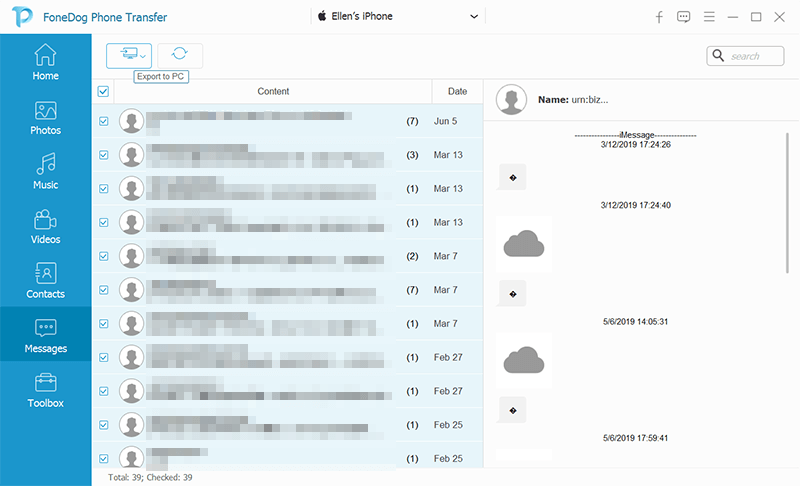
Wenn Sie nur eine Handvoll Textnachrichten von Ihrem iPhone 13 auf Ihren Computer übertragen müssen, warum senden Sie sie dann nicht einfach alle per E-Mail?
So übertragen Sie Textnachrichten vom iPhone 13 auf den Computer:
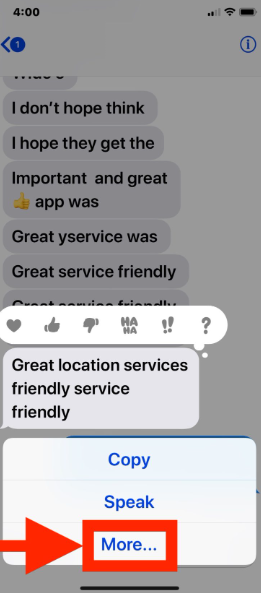
Sie können die Textnachrichten in Ihrer E-Mail speichern oder sie in einem anderen Format auf Ihren Computer herunterladen. Sie können diese E-Mail als PDF ausdrucken und in Ihrem Ordner speichern.
Menschen Auch LesenEine vollständige Anleitung zum Übertragen von Textnachrichten von Android zu E-Mail [2022 aktualisiert]So übertragen Sie WhatsApp-Nachrichten (Android zu Android)
Es gibt verschiedene Methoden, um Textnachrichten vom iPhone 13 auf einen Computer zu übertragen. Wir haben bisher 3 der einfachsten Optionen besprochen. Und die beste Methode ist FoneDog Phone Transfer.
Wenn Sie vorhaben, Textnachrichten vom iPhone 13 auf den Computer zu übertragen, ist FoneDog Phone Transfer die perfekte Wahl. Es kommt mit vielen Funktionen, die Sie nutzen können.
Hinterlassen Sie einen Kommentar
Kommentar
Telefonübertragung
Übertragen Sie mit FoneDog Phone Transfer Daten von iPhone, Android, iOS und Computer ohne Verlust an einen beliebigen Ort. Wie Foto, Nachrichten, Kontakte, Musik usw.
Kostenlos TestenBeliebte Artikel
/
INFORMATIVLANGWEILIG
/
SchlichtKOMPLIZIERT
Vielen Dank! Hier haben Sie die Wahl:
Excellent
Rating: 4.7 / 5 (basierend auf 60 Bewertungen)